【摘要】 Zotero本身可以无限制地同步文献信息,但同步文献pdf附件需要存储空间,Zotero自身免费存储空间只有300MB,随着文献数量的增多,300M的空间显然是不够的,而要扩容的话,则需要比较昂贵的价格,那就有点不合算了。
Zotero本身可以无限制地同步文献信息,但同步文献pdf附件需要存储空间,Zotero自身免费存储空间只有300MB,随着文献数量的增多,300M的空间显然是不够的,而要扩容的话,则需要比较昂贵的价格,那就有点不合算了。所幸的是,Zotero可以通过连接网盘的方法来实现空间扩展和多平台的文献同步。
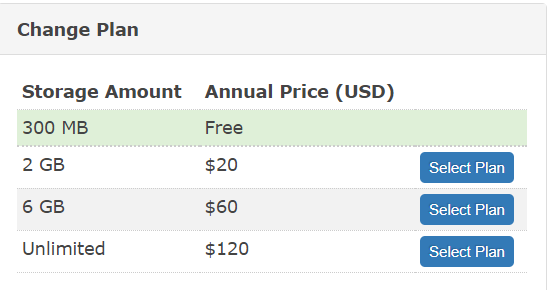
本期内容利刃君就为大家介绍在Zotero中如何连接到坚果云或OneDrive来实现空间扩展和文献云同步。
1. 安装ZotFile插件
ZotFile是Zotero的一个插件,可用于更好地管理附件,如:自动将PDF文件重命名、移动等,特别是可将PDF附件从Zotero文献库中进行同步。
首先在以下地址中下载ZotFile插件最新版“zotfile-5.0.16-fx.xpi”,记住下载的文件地址。
https://github.com/jlegewie/zotfile/releases
打开Zotero软件,在菜单栏点击“工具->插件”,点击齿轮图标,选择“Install Add on From File”,然后选择刚刚下载好的“zotfile-5.0.16-fx.xpi”插件,点击“Install Now”即可安装。

安装完成后,重启Zotero即可,在菜单栏点击“工具->插件”就可以看到已经安装的插件,如需卸载插件,点击插件对应的“Remove”按钮即可。
2. 利用坚果云同步全文
首先我们需要注册坚果云账户,没有注册的小伙伴可以自行注册,这里就不详细介绍了。注册后,在坚果云官网登陆坚果云账号,打开“账户信息”。
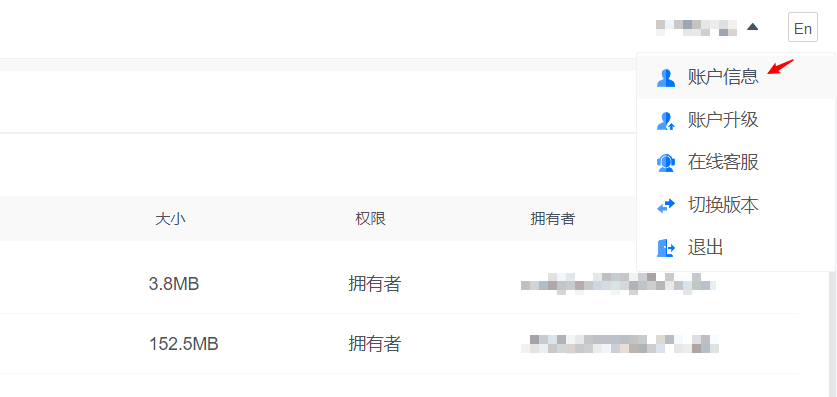
选择“安全选项”,在“第三方应用管理”中,点击“添加应用”,输入名称后生成密码,这个密码就是后面会在Zotero里需要输入的专门的应用密码。利刃君这里之前已经添加过,所以直接点击“显示密码”就可看到应用密码了。
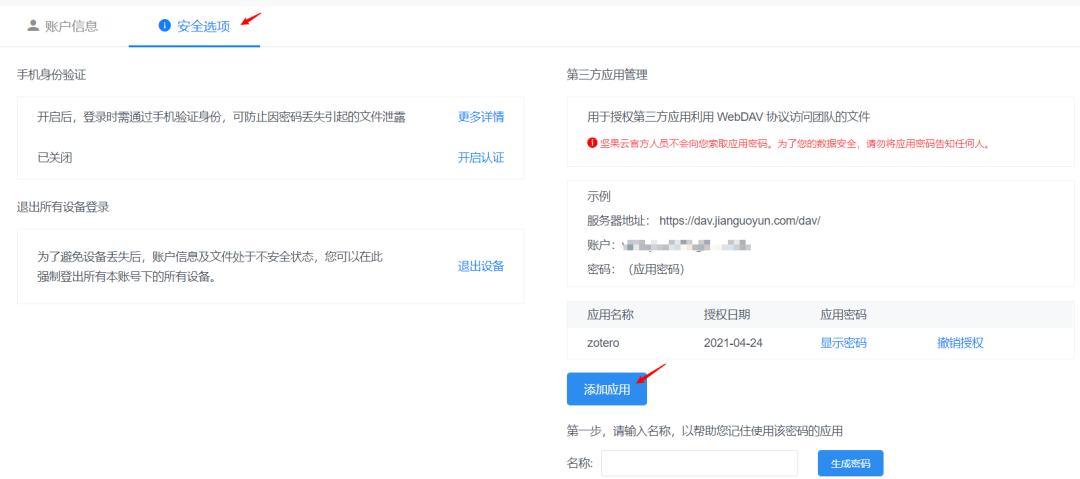
现在回到Zotero,在菜单栏点击“编辑->首选项”,选项“同步”选项,Zotero同步服务器里登录的是自己的Zotero账号和密码,在下面的文件同步里勾选“同步文献库中的附件”选项,在右侧的下拉菜单中选择使用“WebDAV”。
在“URL”处填写坚果云的服务器地址:
https://dav.jianguoyun.com/dav/
“用户名”填写坚果云账号的用户名,“密码”填写我们在坚果云设置的应用密码(非坚果云账号登录密码),设置完成后,点击“OK”即可。
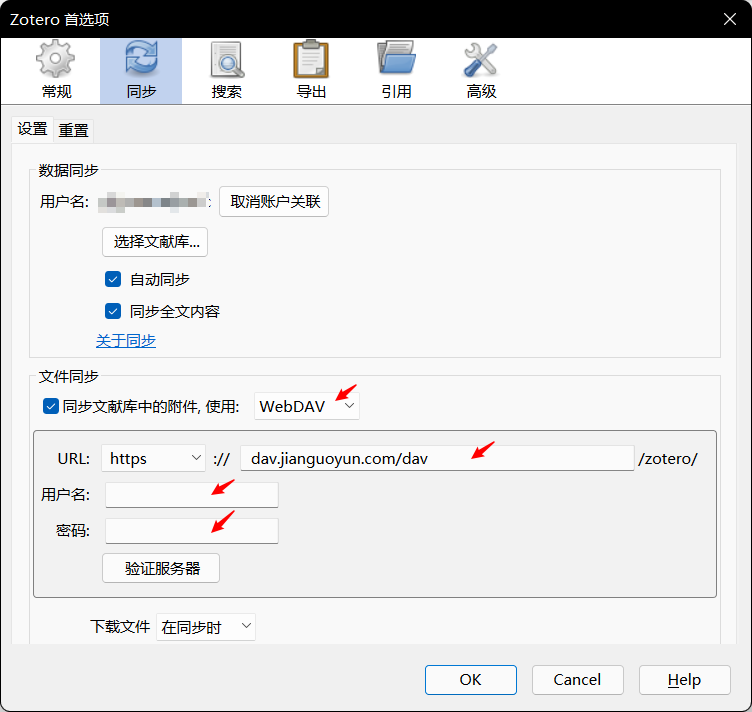
回到Zotero首页,界面右上方有一个绿色的箭头,点击该箭头即可同步更新文献,如果是第一次设置,会提示在坚果云里自动创建一个名叫“zotero”的文件夹,用于存放同步更新的文件。
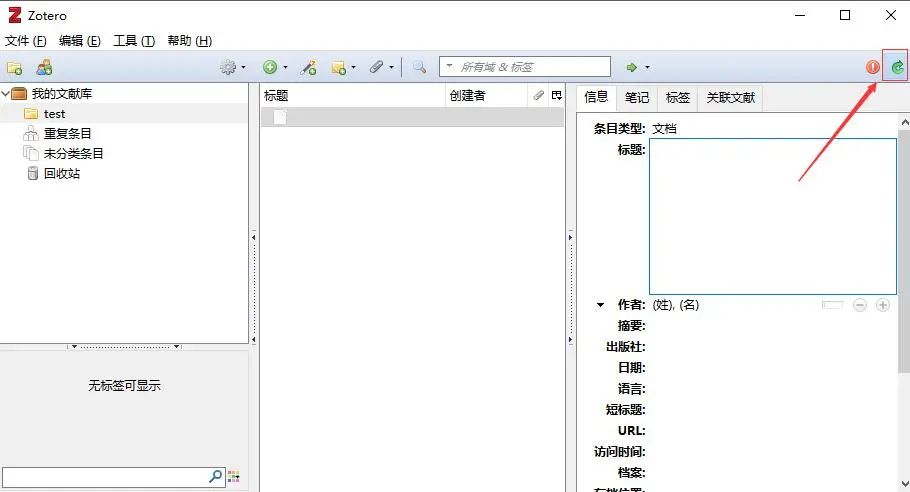
登陆坚果云后,可以看到在同步文件夹中创建了“zotero”文件夹,该文件夹便是同步的文献啦。
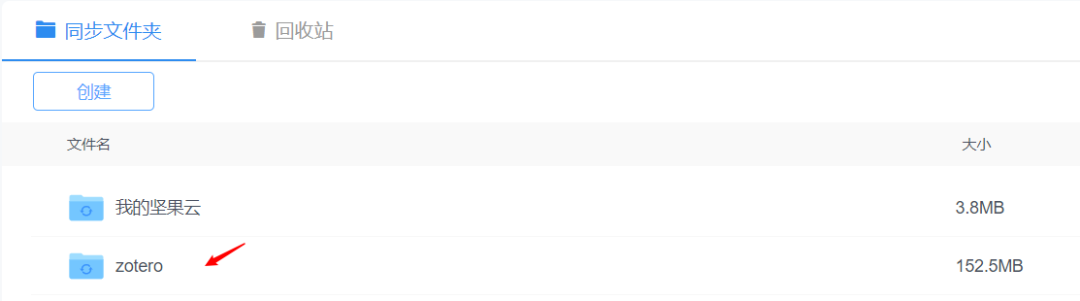
3. 利用OneDrive同步全文
对于坚果云的普通用户来说,它提供每个月 1G 的上传流量,3G 的下载流量,超过以后停止上传或下载,到下个月后自动恢复,这些流量对于一般的用户已足够使用。对于追求更大空间的小伙伴来说,使用OneDrive作为同步盘也是一个不错的选择,下面利刃君就为大家介绍在Zotero中使用ZotFile插件配合OneDrive来实现空间扩展和云同步。
在Zotero首页,菜单栏点击“编辑->首选项”,选项“同步”选项,取消勾选“同步文献库中的附件”,也就是说不使用Zotero自带的存储空间或者WebDAV方式同步文献。
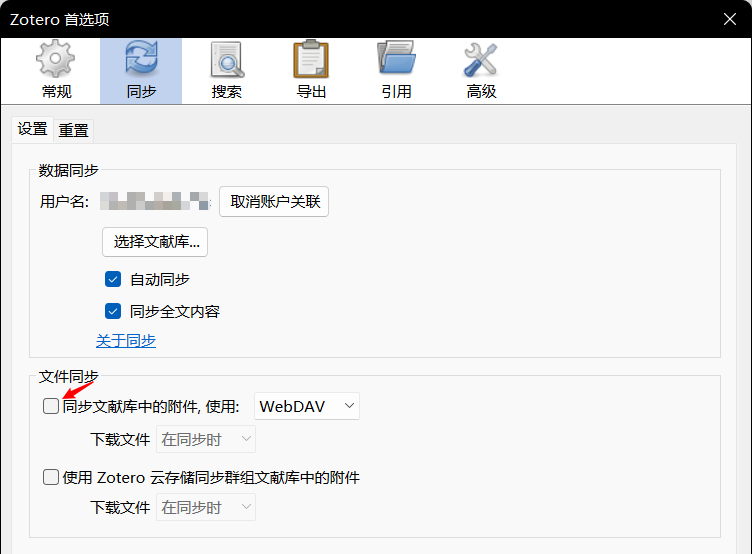
配置链接附件的根目录是文献链接附件的实际位置,当 Zotero 访问文件链接附件时,会访问此目录下的相对路径。为了达到同步附件的目的,需要将链接附件的根目录设置为同步盘的子目录。
这个概念可能不好理解,无需担心,就按照以下介绍进行设置即可。
在“Zotero首选项”窗口中,选择“高级”选项卡,设置数据储存位置,可自定义路径,如利刃君这里设置为“J:\Zotero”。
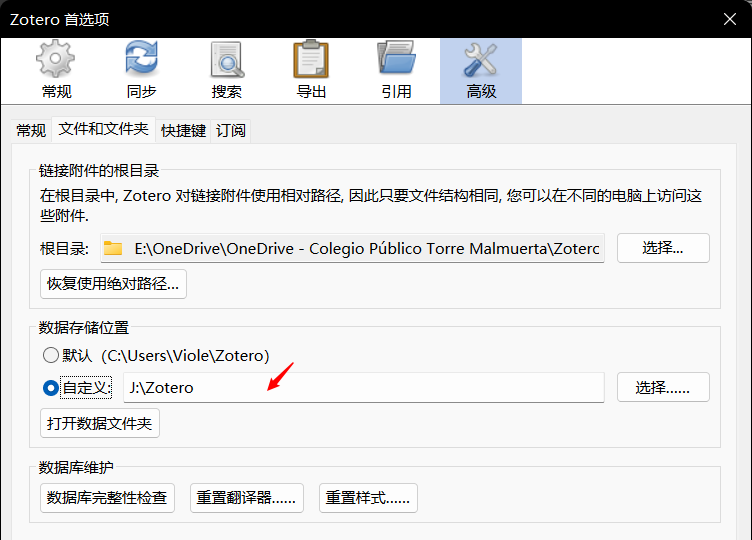
还记得我们下载的ZotFile插件么,现在我们要对它进行设置了。在菜单栏点击“ZotFile Preferences”,在“General Settings”选项卡中,设置“Source Folders for Attaching New files”设置为上一步“数据储存位置”路径中的“storage”文件夹,即:“J:\Zotero\storage”。
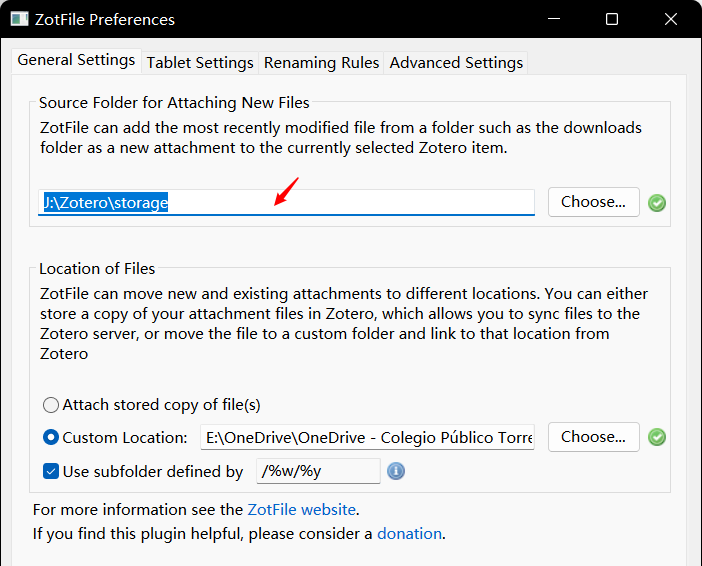
仍然是ZotFile Preferences窗口,我们设置“Location of Files”的路径为OneDrive中的自定义文件夹,如利刃君这里设置的路径为:
“E:\OneDrive\OneDrive - Colegio Público Torre Malmuerta\Zotero_references\zotero_attachments”。
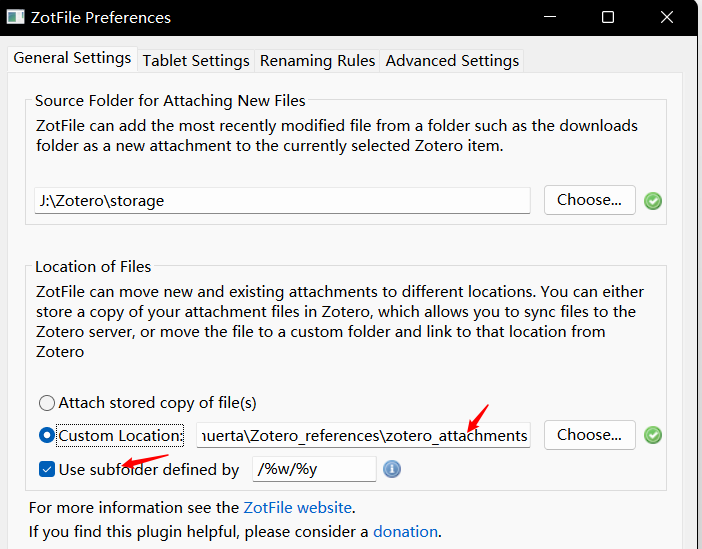
此外,我们还可以勾选“use subfolder defined by”选项来对文献进行分类,其中比较常用的如“%a”表示作者;“%y”表示年份;“%j”表示期刊名称;“%p”表示出版商名称;“%w”表示期刊或出版者的名称;“%s”表示期刊缩写等。默认以“期刊名/年份”进行分类。如下图所示:

接着我们需要回到Zotero首选项窗口中,设置“链接附件的根目录”的路径与上步设置的“Location of Files”路径相同。
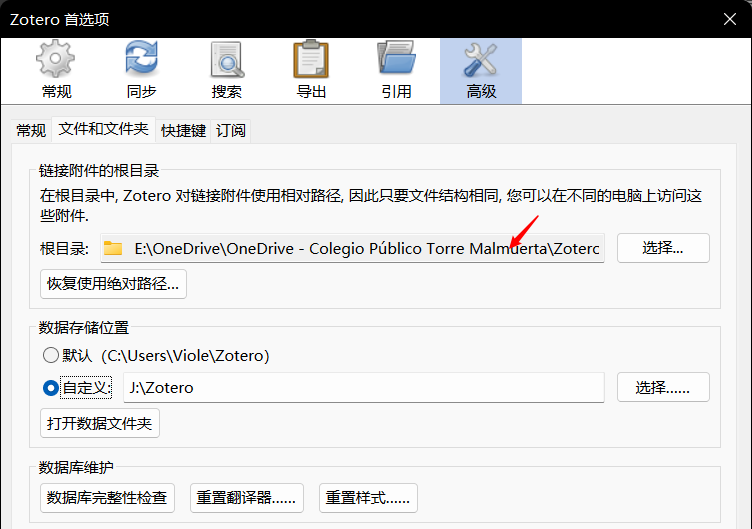
总结一下,我们在上面的步骤中一共设置了四个文件路径,如果放在一起,就很容易发现其对应关系,如下图:

设置好后,就可以开启同步了,对于已经存在本地的附件,选中需要同步的所有条目,右键
“Manage Attachments->Rename Attachments”即可实现同步了。
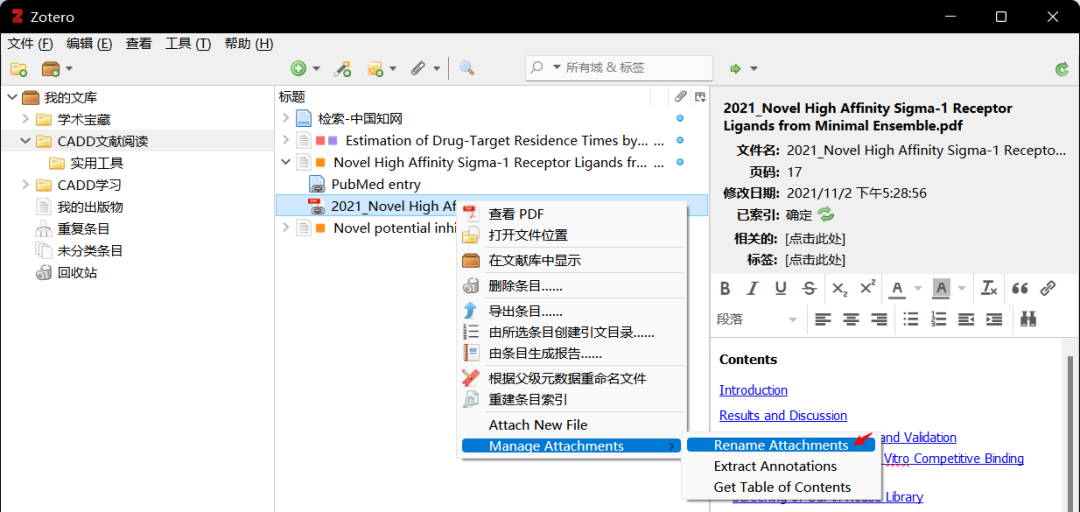
当然,此方法不仅限于OneDrive网盘,其它网盘也是可以的。
4. 软链接配合同步盘
除了使用Zotero自带存储空间同步、Zotero使用WebDAV同步以及ZotFile配合同步盘实现文献多平台云同步的功能外,还可以使用软链接配合同步盘的方法实现云同步。
同样的,在Zotero首选项中,关闭同步,在菜单栏点击“编辑->首选项->高级->文件和文件夹”,设置数据存储位置,如:J:\Zotero。
将J:\Zotero目录下的storage目录剪切到OneDrive目下,例如:C:\Users\***(自己的onedrive目录)\OneDrive\Zotero\storage。
然后win+R ,输入“cmd”,回车打开命令窗口,输入以下命令建立目录链接即可:
mklink /j "J:\Zotero\storage" "C:\Users\***\OneDrive\Zotero\storage"
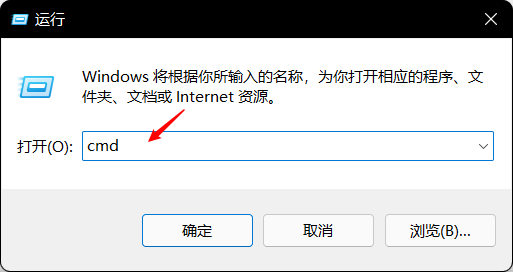
本期内容利刃君为大家分享了Zotero自带存储空间同步(默认)、Zotero使用WebDAV同步(坚果云)、ZotFile配合同步盘(OneDrive)以及软链接配合同步盘(OneDrive)这几种方法来实现文献多平台云同步,帮助大家更好地进行文献管理与阅读,提升科研效率。在之后的推文中,我们会为大家分享更多的Zotero使用技巧,感兴趣的小伙伴可以关注一下~
以上文章来源于投必得学术 ,作者利刃君











 您已经拒绝加入团体
您已经拒绝加入团体

 2022-02-25
2022-02-25
 24113
24113
 0
0










